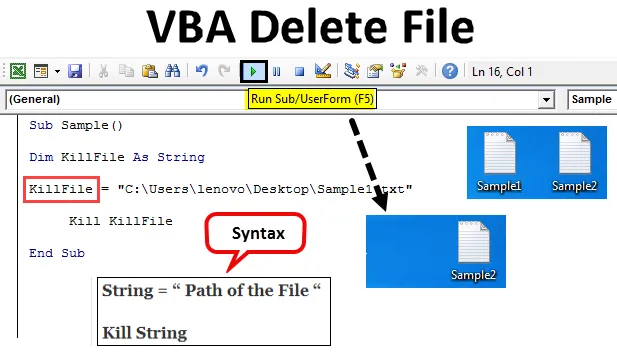
Въведение в VBA Delete File
Понякога, когато работим в VBA, създаваме някои нежелани файлове или имаме някои нежелани файлове на нашия компютър. Как да се отървем от тях? Можем просто да отидем и изтрием всеки файл ръчно, като локализираме файла и щракнете с десния бутон върху него след това, щракваме върху бутона за изтриване, за да изтрием файла. Или можем да натиснем бутона за изтриване от клавиатурата, за да изтрием файла. Но как да направим това в VBA е това, което ще научим в тази статия.
Така че сега разбрахме концепцията на тази тема, че трябва да изтрием файл с помощта на VBA макроси. В VBA имаме команда kill, която се използва за изтриване на файл от неговото местоположение. Когато просто изтрием файла, като преминем през процеса на локализиране на файла и щракване с десния бутон върху него, за да изтрием или натиснете дори бутона за изтриване, файлът отива в кошчето. Но когато използваме командата Kill в VBA за изтриване на файл, файлът се изтрива за постоянно от компютъра. Не отива в кошчето. Сега нека разгледаме синтаксиса, който ще използваме за изтриване на файл с помощта на VBA. Това е както следва:
Синтаксис на изтриване на файл в Excel VBA
String = „Път на файла“ Kill String
Винаги помнете, че пътят на файла трябва да е в обърнати запетаи. Сега, за да изтрием файл във VBA, трябва да имаме неговия път. Как да получим път на файла? Трябва да щракнете с десния бутон върху файла и да кликнете върху свойства, които ни дават различни опции за свойствата на файла, след като щракнем върху раздела за сигурност, който е вторият номер в раздели, за да намерим местоположението на пътя под името на обекта. Вижте екрана по-долу за справка.
Пътят, написан след името на обекта, е аргументът, който трябва да подадем за функцията killfile, за да изтрием всеки файл. Сега нека започнем да изтриваме файлове, като разгледаме няколко примера по-долу.
Преди да преминем към примери, винаги проверяваме дали активираме раздела на програмиста, за да използваме макроси. Извършва се чрез преместване в секцията с файлове и след това в секцията с опции. Ще намерим отметка, която трябва да бъде поставена отметка, за да активира раздела на програмиста. Сега нека пристъпим към примери. Например, имам два файла, наречени пример 1 и пример 2. И двата са текстови файлове и са на работния плот. Разгледайте ги по-долу.
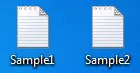
Как да изтриете файл с помощта на VBA?
Нека да видим примерите за изтриване на файл в Excel VBA.
Можете да изтеглите тук VBA Изтриване на шаблони на файлове в Excel тук - VBA Изтриване на файл Excel ШаблониПример №1 - VBA Изтриване на файл
Нека първо да изтрием примерния файл в този пример. И двата примера ще имат една минута разлика, която ще обясня в края на темата. Първо, трябва да намерим път за файла с пример 1. За да направите това, щракнете с десния бутон на мишката върху файла и от опцията за свойства отидете на сигурност и ще намерим пътя до името на обекта, както следва.
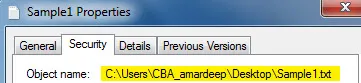
Стъпка 1: Сега нека влезем във VBA от визуалната основна опция. Тя може да бъде намерена в раздела на програмиста.
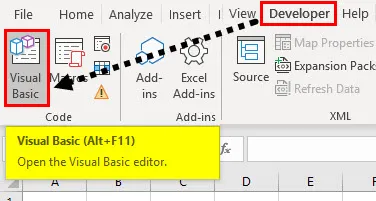
Стъпка 2: След като сме във VBA, трябва да вмъкнем модул. За да влезете в прозореца с кода, щракнете два пъти върху модула, който ще ни отведе до прозореца с код.
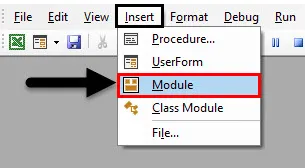
Стъпка 3: Сега първата стъпка за писане на VBA код е да наречем макроса по следния начин.
Код:
Sub Sample () Край Sub
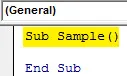
Стъпка 4: Декларирайте променлива като низ, който ще съхранява пътя за файла.
Код:
Sub Sample () Dim KillFile като String End Sub
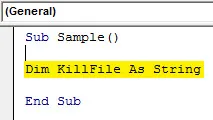
Стъпка 5: Сега нека присвоим пътя към този низ на файла, който искаме да изтрием, който е sample1.
Код:
Sub Sample () Dim KillFile като String KillFile = "C: \ Users \ CBA_amardeep \ Desktop \ Sample1.txt" End Sub
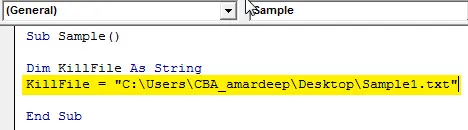
Стъпка 6: Сега нека изтрием файла с помощта на функцията Kill, както следва.
Код:
Sub Sample () Dim KillFile като String KillFile = "C: \ Потребители \ CBA_amardeep \ Desktop \ Sample1.txt" Kill KillFile End Sub
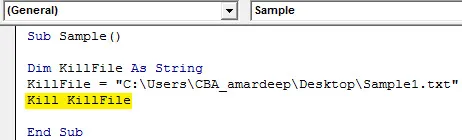
Стъпка 7: Когато стартираме горния код и погледнем на работния плот, вече не можем да намерим първия текстов файл, който създадохме.

Присъства само вторият файл и първият файл е преместен. Какво се случва, ако пътят на файла е сгрешен или файлът дори не съществува. Сега изтрихме първия файл и той дори не съществува, така че можем да стартираме кода отново, за да проверим какъв резултат ще получим. Изпълнете горния код отново.
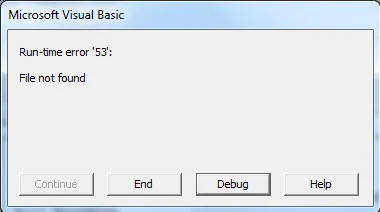
VBA ни дава грешка по време на изпълнение, че файлът не е намерен. Това е важно, което трябва да имаме предвид.
Пример №2 - VBA Изтриване на файл
Сега нека изтрием втория файл с помощта на функцията kill. Отново трябва да имаме пътя за втория файл, за който трябва да щракнете с десния бутон на мишката върху файла и от опцията за свойства отидете на сигурност и ще намерим пътя до в името на обекта, както следва.
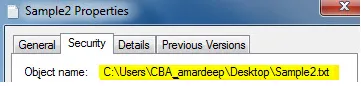
Сега имаме пътя за втория файл, така че нека изтрием този файл.
Стъпка 1: Влезте във VBA през раздела на програмиста.
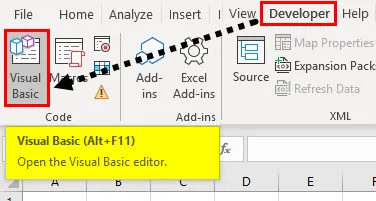
Стъпка 2: След като сме във VBA, трябва да вмъкнем модул. За да влезете в прозореца с кода, щракнете два пъти върху модула, който ще ни отведе до прозореца с код.
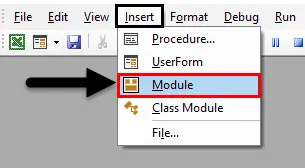
Стъпка 3: Назовете първо макроса, за да продължите по-нататък, както следва.
Код:
Sub sample1 () Край Sub
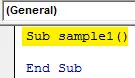
Стъпка 4: Подобно на горното, декларирайте променлива като низ, за да съхраните пътя на файла.
Код:
Sub sample1 () Dim KillFile като String End Sub
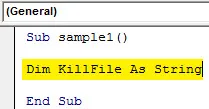
Стъпка 5: В низа съхранявайте пътя на файла, както следва.
Код:
Sub sample1 () Dim KillFile като String KillFile = "C: \ Users \ CBA_amardeep \ Desktop \ Sample2.txt" End Sub
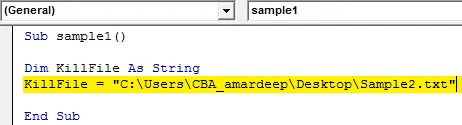
Стъпка 6: Сега ще проверим дали файлът дори съществува, използвайки функцията If, както следва.
Код:
Под пример1 () Dim KillFile като String KillFile = "C: \ Потребители \ CBA_amardeep \ Desktop \ Sample2.txt" Ако Лен (Dir $ (KillFile))> 0 След това SetAttr KillFile, vbNormal Kill KillFile Else MsgBox "File not Found" End Ако Край Sub
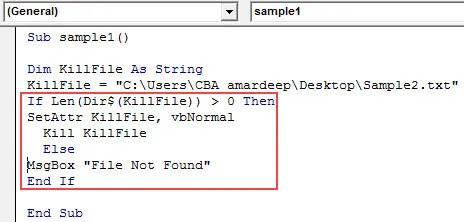
Стъпка 7: Сега, ако стартираме горния код, можем да видим, че файлът е изтрит и вече не е на работния плот.
Стъпка 8: В горния пример видяхме, че ако файлът не съществува, VBA ни дава грешка и в този случай, тъй като файлът е изтрит, можем да стартираме кода отново и можем да видим, че вместо грешката получаваме персонализирано съобщение, както следва.
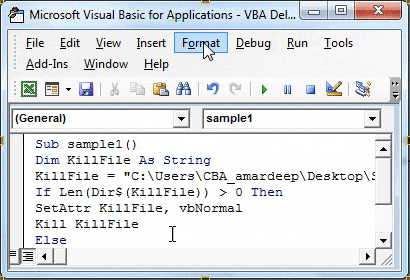
Неща, които трябва да запомните
Има няколко неща, които трябва да помним при изтриването на файл във VBA:
- Използваме функцията Kill, за да изтрием файл.
- Трябва да имаме пътя на конкретния файл, който трябва да бъде изтрит.
- Ако файлът не е намерен, срещаме грешка.
- Файловете, изтрити от функцията Kill, не влизат в кошчето.
Препоръчителни статии
Това е ръководство за VBA Delete File. Тук обсъждаме как да използвате Excel VBA Delete File, заедно с няколко практически примера и шаблон за excel за сваляне. Можете да разгледате и другите ни предложени статии -
- Как да използвате VBA докато цикъл?
- VBA Премахване на дубликати
- Разбиране на типовете данни на VBA
- VBA Sleep с примери